Noções básicas e configurações do Windows Gerenciador de Conexões
Importante
Este tópico destina-se aos parceiros de MO (operadora móvel) da Microsoft que podem configurar como o Windows se conecta às suas redes. Se você for um cliente que está enfrentando problemas de conexão de rede do Windows, consulte Corrigir problemas de conexão de rede no Windows.
O gerenciamento automático de conexões, introduzido em Windows 8, toma decisões de conexão examinando as interfaces de banda larga móvel, Wi-Fi e Ethernet. Essas decisões levam a ações automáticas de conexão e desconexão em interfaces de banda larga móvel e Wi-Fi.
Observação
O Windows responde a conexões Ethernet, mas não gerencia automaticamente as conexões Ethernet.
Este tópico descreve como o Windows gerencia automaticamente a conectividade sem fio física e não considera essas conexões:
Conexões discadas, como modems
Interfaces virtuais puras, como VPNs e conexões IP em túnel
Políticas de gerenciamento de conexões
Windows 8, Windows 8.1 e Windows 10 incluem várias políticas para controlar o gerenciamento de conexões. Essas políticas não são expostas na interface do usuário do Windows, mas podem ser configuradas usando a API WcmSetProperty ou Política de Grupo.
Minimizar conexões simultâneas
Essa política é configurada usando o Política de Grupo fMinimizeConnections. Ele está ativado por padrão para Windows 8, Windows 8.1 e Windows 10.
Versões do Windows antes de Windows 10, versão 1809, build 17763.404
Em Windows 8, Windows 8.1 e versões de Windows 10 antes de Windows 10, versão 1809, build 17763.404, essa política é um valor booliano que pode ser modificado usando Política de Grupo ou a API WcmSetProperty.
Se essa política estiver desabilitada, o comportamento será semelhante ao do Windows 7 no qual cada interface se conecta à rede mais preferencial no intervalo, independentemente do estado de conectividade de outras interfaces.
Se essa política estiver habilitada, o Windows tentará manter o menor número de conexões simultâneas que oferecem o melhor nível de conectividade disponível. O Windows mantém a conectividade com as seguintes redes:
Qualquer rede Ethernet
Todas as redes que foram conectadas manualmente durante a sessão do usuário atual
A conexão mais preferencial com a Internet
A conexão mais preferencial com o domínio do Active Directory, se o computador estiver ingressado em um domínio
Todas as redes restantes são desconectadas temporariamente, conforme descrito na próxima seção. Isso também é usado para avaliar redes disponíveis que não estão conectadas. O Windows não se conectará a uma nova rede da qual se desconectaria imediatamente.
Windows 10, versão 1809, build 17763.404 e posterior
No Windows 10, versão 1809, build 17763.404 e posterior, esse valor é uma enumeração que só está disponível por meio de Política de Grupo.
Essa configuração de política determina se um computador pode ter várias conexões com a Internet, com um domínio do Windows ou com ambos. Se várias conexões forem permitidas, a política determinará como o tráfego de rede é roteado.
Se essa política for definida como 0, um computador poderá ter conexões simultâneas com a Internet, com um domínio do Windows ou com ambos. O tráfego da Internet pode ser roteado por qualquer conexão, incluindo uma conexão celular ou qualquer rede limitada. Anteriormente, esse era o estado Desabilitado para essa configuração de política em builds do Windows antes de Windows 10, versão 1809, build 17663.404. Essa opção foi disponibilizada pela primeira vez em Windows 8.
Se essa política for definida como 1, qualquer nova conexão automática com a Internet será bloqueada quando o computador tiver pelo menos uma conexão de Internet ativa com um tipo preferencial de rede. A ordem de preferência é a seguinte:
- Ethernet
- WLAN
- Celular
A Ethernet é sempre preferencial quando conectada. Os usuários ainda podem se conectar manualmente a qualquer rede. Anteriormente, esse era o estado Habilitado para essa configuração de política em builds do Windows antes de Windows 10, versão 1809, build 17763.404. Essa opção foi disponibilizada pela primeira vez em Windows 8.
Se essa configuração de política for definida como 2, o comportamento será semelhante a quando estiver definido como 1. No entanto, se uma conexão de dados da rede celular estiver disponível, essa conexão sempre permanecerá conectada para serviços que exigem uma conexão celular. Quando o usuário está conectado a uma conexão WLAN ou Ethernet, nenhum tráfego de Internet é roteado pela conexão celular. Essa opção foi disponibilizada pela primeira vez no Windows 10, versão 1703.
Se essa configuração de política for definida como 3, o comportamento será semelhante a quando estiver definido como 2. No entanto, se houver uma conexão Ethernet, o Windows não permitirá que os usuários se conectem a uma WLAN manualmente. Uma WLAN só pode ser conectada (automaticamente ou manualmente) quando não há nenhuma conexão Ethernet.
Desconexão temporária
A política de desconexão reversível funciona da seguinte maneira:
Quando o Windows decide que uma rede não deve mais ser conectada, ela não se desconecta imediatamente. Desconexões abruptas degradam a experiência do usuário sem fornecer um benefício agraciável e são evitadas quando possível.
Assim que o Windows decidir desconectar temporariamente uma interface, ele informará à pilha TCP que a rede não deve mais ser usada. As sessões TCP existentes continuarão ininterruptas, mas novas sessões TCP usarão essa interface somente se explicitamente associadas ou se nenhuma outra interface for roteada para o destino desejado.
Essa notificação para a pilha TCP gera uma alteração de status de rede. Os aplicativos de rede devem escutar esses eventos e mover proativamente suas conexões para a nova rede, se possível.
Em seguida, o Windows verifica o nível de tráfego na interface a cada 30 segundos. Se o nível de tráfego estiver acima de um determinado limite, nenhuma ação adicional será tomada. Isso permite o uso ativo contínuo da interface, como de uma transferência de arquivo ou chamada VoIP, para evitar interrupções.
Quando o tráfego ficar abaixo desse limite, a interface será desconectada. Os aplicativos que mantêm conexões ociosas de longa duração, como um cliente de email, podem ser interrompidos e devem restabelecer suas conexões em uma interface diferente.
Conexão inicial
O Windows se conecta automaticamente e, em seguida, desconecta-se imediatamente em uma circunstância. Quando um computador é iniciado ou retomado do modo de espera pela primeira vez, todas as interfaces tentam se conectar simultaneamente para garantir que o usuário obtenha a conectividade de rede o mais rápido possível. Se várias interfaces se conectarem com êxito, o Windows iniciará interfaces de desconexão reversível imediatamente.
Proibir a interconexão entre redes de domínio e não domínio
Essa política está desativada por padrão para Windows 8, Windows 8.1 e Windows 10. Quando essa política está habilitada, o Windows tenta impedir que um computador seja interconectado entre uma rede de domínio e uma rede que não seja de domínio. Os administradores corporativos podem usar isso quando estão preocupados com possíveis violações de segurança usando um computador multilocatário como um ponto de ataque.
Essa política não afeta o comportamento do sistema quando todas as redes conectadas são roteadas para o domínio ou quando nenhuma rota de rede conectada para o domínio.
Várias redes sem fio
Muitos dispositivos móveis Windows 8, Windows 8.1 e Windows 10 têm uma conexão de Internet externa disponível para eles o tempo todo, mesmo quando estiverem no intervalo de suas redes corporativas Wi-Fi. Quando essa política está habilitada, os usuários podem se conectar livremente à sua rede pública de banda larga móvel ou à rede privada de Wi-Fi da empresa e alternar entre eles à vontade. No entanto, conectar um manualmente fará com que o outro se desconecte imediatamente.
Ethernet
Como Windows 8, Windows 8.1 e Windows 10 não podem conectar automaticamente cabos Ethernet ou desconectá-los de um computador, eles só podem impor a política permitindo ou proibindo conexões sem fio. Quando um computador tem uma conexão Ethernet com a rede de domínio, as redes sem fio que não se conectam ao domínio não podem ser conectadas e vice-versa. As tentativas de fazer isso resultarão no seguinte erro:
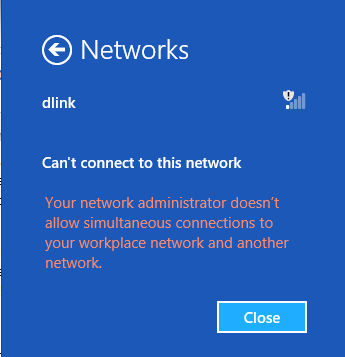
Para computadores que têm várias portas Ethernet, o Windows não pode impedir uma interconexão criada conectando fisicamente o computador a duas redes Ethernet diferentes.
Efeito na desconexão reversível
Como a proibição de interconexões é uma consideração de segurança, todas as desconexões que estejam em conformidade com essa política entrarão em vigor imediatamente, mesmo que haja atividades em andamento. Os usuários terão uma interrupção de conectividade ao fazer a transição entre redes públicas e corporativas, mesmo que as duas redes se sobreponham.
Por exemplo, um usuário envolvido em uma chamada VoIP por uma rede de banda larga móvel com um laptop encaixado em uma conexão Ethernet corporativa perderá a chamada, embora o aplicativo possa ser capaz de se recuperar automaticamente pela nova conexão. Se a política não estivesse habilitada, o Windows desconectaria temporariamente a conexão de banda larga móvel aguardando a conclusão da chamada. Por outro lado, uma chamada VoIP iniciada por uma rede de Wi-Fi corporativa não será interrompida quando encaixada na rede corporativa porque ambas as redes se conectam ao domínio. A rede Wi-Fi é desconectada após a conclusão da chamada.
Proibir roaming em redes de banda larga móvel
Essa política impede que o Windows se conecte a redes de banda larga móvel que estão em um estado de roaming. Por padrão, essa política está desabilitada e o usuário pode optar por se conectar manualmente a uma rede de banda larga móvel durante o roaming ou habilitar a conexão automática a essa rede. Quando essa política está habilitada, o usuário não pode escolher uma rede de banda larga móvel móvel móvel de Gerenciador de Conexões.
Preferências de rede
Ao considerar quais várias conexões manter, o Windows usa várias características para determinar as redes preferenciais. Isso é usado somente ao determinar se é necessário manter uma conexão com uma determinada interface, não para roteamento. Se uma interface conectada não estiver em processo de desconexão reversível, o roteamento será determinado pela métrica na tabela de roteamento. Se a métrica de rota não for especificada manualmente, o Windows atribuirá automaticamente uma métrica de rota com base na velocidade do link do adaptador.
Prioridades de conexão
O Windows prioriza as conexões na seguinte ordem:
Redes Ethernet
Redes conectadas manualmente durante a sessão do usuário atual
Redes que se conectam à Internet e ao domínio do Active Directory ao qual o computador está ingressado
Intensidade do sinal da rede Wi-Fi conectada no momento
A lista de rede preferencial do computador
Embora a velocidade do link influencie o comportamento de roteamento entre as interfaces atualmente conectadas, o Windows não toma decisões de conectividade com base na velocidade do link ou na taxa de transferência de uma rede. Não é possível configurar o Windows para alterar sua preferência de conexão entre uma rede de banda larga móvel e uma rede Wi-Fi com base na velocidade atual da rede de banda larga móvel. Se ambos estiverem conectados, o usuário ou um aplicativo da área de trabalho poderá alterar as métricas de rota para influenciar as preferências de roteamento.
Força do sinal
Por Windows 8 e Windows 8.1, se o Windows detectar que a rede de Wi-Fi atualmente conectada tem uma intensidade de sinal muito baixa, ele poderá optar por conectar uma rede de banda larga móvel (se permitido pela política) para evitar interromper a conectividade de rede. Isso ajuda a suavizar a transição quando um usuário está se afastando de um ponto de acesso sem fio.
O Windows não desconecta uma rede de Wi-Fi mais preferencial até que a intensidade do sinal não possa manter a conexão. Se a intensidade do sinal melhorar, o Windows poderá desconectar o adaptador de banda larga móvel.
Windows 10 não usa a força do sinal Wi-Fi.
Lista de rede preferencial
Na maioria das situações, a lista de rede preferencial determina quais perfis de rede sem fio o Windows usará para se conectar. Antes de Windows 8, essa lista se aplicava somente a redes Wi-Fi. Em Windows 8, Windows 8.1 e Windows 10, também pode incluir redes de banda larga móvel.
Geração automática
Windows 8, Windows 8.1 e Windows 10 atualizar automaticamente a lista de rede preferencial com base nas ações do usuário. Qualquer conexão manual ou desconexão atualizará a lista de rede para que o mesmo comportamento ocorra automaticamente no futuro.
As seguintes ações de usuário modificam a lista de rede preferencial:
Inicialmente conectando-se a uma rede A nova rede é adicionada à lista de rede. O usuário especifica se a rede se conectará automaticamente no futuro.
Conectar-se a uma nova rede Wi-Fi pela primeira vez torna a rede a rede mais preferencial na lista.
Conectar-se a uma nova rede de banda larga móvel pela primeira vez torna a rede a rede menos preferencial na lista.
Conectando-se manualmente a uma rede Wi-Fi Qualquer outra rede Wi-Fi no intervalo mais alto da lista é movida para baixo da rede recém-conectada na lista. O usuário especifica se a rede se conecta automaticamente no futuro.
Desconectando de uma rede O Windows não se conectará automaticamente a essa rede no futuro. Ele permanecerá na lista de rede caso o usuário modifique essa configuração no futuro.
Política de Grupo
Wi-Fi perfis criados por Política de Grupo estão na parte superior da lista de rede. O usuário pode se desconectar manualmente dessas redes ou se conectar manualmente a outras redes, mas essas redes permanecem na posição mais alta na lista de rede até serem removidas por Política de Grupo.
Metadados de provisionamento da operadora
As operadoras de hotspot de banda larga móvel e Wi-Fi fornecem ao Windows uma série de perfis de banda larga móvel e Wi-Fi usando as APIs ProvisioningAgent ou msProvisionNetworks .
Quando provisionados inicialmente, os perfis criados pelo operador são adicionados à parte superior (somente Wi-Fi) ou inferior (se a banda larga móvel estiver incluída) da lista de rede existente. Você não pode influenciar a posição das redes que o usuário provisiona na lista de rede. No entanto, você pode definir a ordem relativa de suas redes na lista de rede.
As ações do usuário podem modificar a lista de rede entre aplicativos de metadados de provisionamento. Quando os metadados de provisionamento são reaplicados, a ordem de rede desejada é restaurada. No entanto, o conjunto reordenado de redes é movido para a posição mais baixa para a qual o usuário moveu qualquer uma de suas redes.
A preferência entre redes nos metadados de provisionamento é determinada pelo seguinte:
O atributo de prioridade opcional em cada perfil de rede
Tipo de mídia (Wi-Fi é mais preferencial do que banda larga móvel)
Ordem especificada no arquivo XML
Modificação manual
Antes de Windows 8, a lista de rede preferencial Wi-Fi era acessível ao usuário por meio do painel de controle Gerenciar Redes Sem Fio. A telemetria indica que pouquíssimos usuários já acessaram essa funcionalidade. Além disso, essa interface do usuário estava vinculada apenas a Wi-Fi e não podia incorporar preferências entre Wi-Fi e banda larga móvel.
A maioria dos usuários não precisará modificar manualmente a lista de rede. No entanto, determinados usuários ou aplicativos podem achar necessário fazê-lo.
Interface do usuário
Para remover um perfil da lista de rede preferencial enquanto ele estiver no intervalo, selecione e segure (ou clique com o botão direito do mouse) na rede e escolha Esquecer essa rede. Uma rede que não está no intervalo não pode ser removida da lista por meio da interface do usuário.
Win32 APIs
Um aplicativo pode criar novos perfis na lista de rede usando a API específica de mídia apropriada:
Para redes Wi-Fi, use a função WlanSetProfile .
Para redes de banda larga móvel, use o método IMbnConnectionProfileManager::CreateConnectionProfile .
Para modificar a ordem da lista de rede, use a função WcmSetProfileList . Não recomendamos usar a função WlanSetProfileList , pois ela pode perturbar a posição dos perfis de banda larga móvel na lista de rede de maneiras não intencionais.
Para excluir perfis da lista de rede, use a API específica de mídia apropriada:
Para redes Wi-Fi, use a função WlanDeleteProfile .
Para redes de banda larga móvel, use o método IMbnConnectionProfile::D elete .
Linha de comando
Um usuário ou script pode criar novos perfis na lista de rede usando os comandos específicos de mídia apropriados:
Para redes Wi-Fi, use o comando netsh wlan add profile .
Para redes de banda larga móvel, use o comando netsh mbn add profile .
A ordem dos perfis de Wi-Fi na lista de rede pode ser modificada usando o comando netsh wlan set profileorder . No entanto, isso não é recomendado e pode perturbar a posição dos perfis de banda larga móvel na lista de maneiras não intencionais.
Para excluir perfis da lista de rede, use os comandos específicos de mídia apropriados:
Para redes Wi-Fi, use o comando netsh wlan delete profile .
Para redes de banda larga móvel, use o comando netsh mbn delete profile .
Resolução de conflitos
Quando existem vários perfis para a mesma rede, Windows 8 e Windows 8.1 usam a seguinte lógica para determinar qual perfil deve ser usado:
Tipo de Perfil
Política de Grupo perfis são preferenciais em relação aos perfis criados pelo usuário.
Os perfis de todos os usuários são preferenciais em vez de perfis de usuário único.
Chegada da interface O perfil na interface instalada mais recentemente será usado.
Comentários
Brevemente: Ao longo de 2024, vamos descontinuar progressivamente o GitHub Issues como mecanismo de feedback para conteúdos e substituí-lo por um novo sistema de feedback. Para obter mais informações, veja: https://aka.ms/ContentUserFeedback.
Submeter e ver comentários